2023-07-10 288
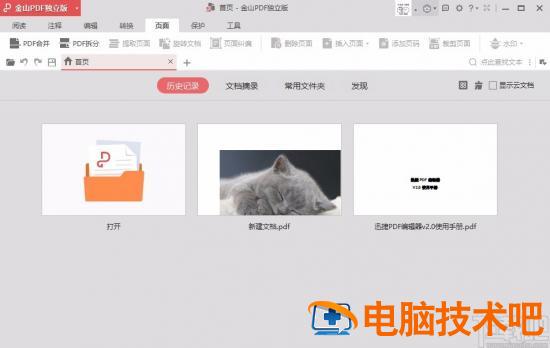
1.首先打开软件,我们在软件界面上找到“打开”选项,点击该选项可以进入到文件添加页面。
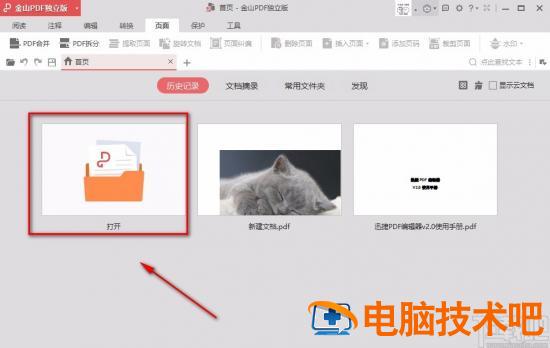
2.在文件添加页面中,我们找到需要添加文字水印的文件并选中,再点击页面右下角的“打开”按钮即可将文件添加到软件中。
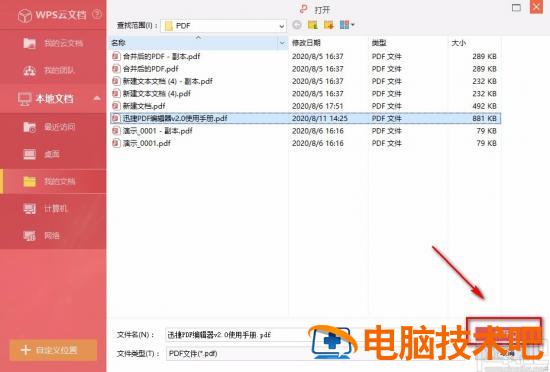
3.接着我们在界面上方点击“页面”选项卡,在其下方找到“水印”选项,我们点击该选项会出现一个下拉框。
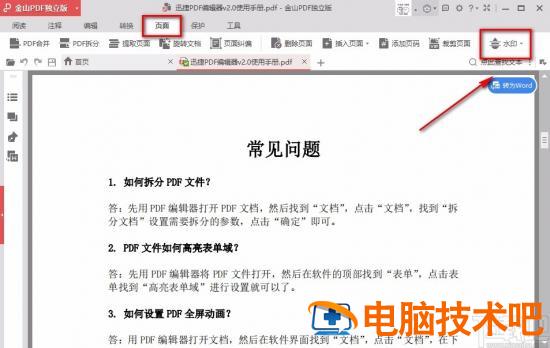
4.在水印下拉框中找到“点击添加”按钮,我们点击该按钮,界面上就会出现一个添加水印窗口。
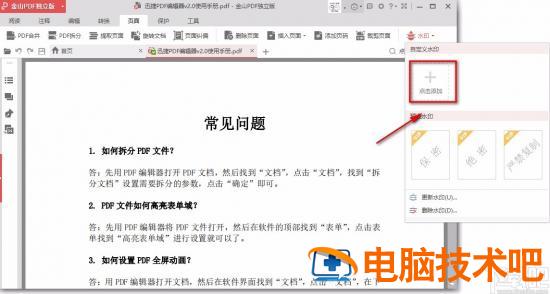
5.在添加水印窗口中,我们在窗口顶部找到“文本”选项并点击,在其后面的文本框中输入水印内容,再点击“字号”选项后面的下拉框,根据自己的需要在下拉框中设置字号。
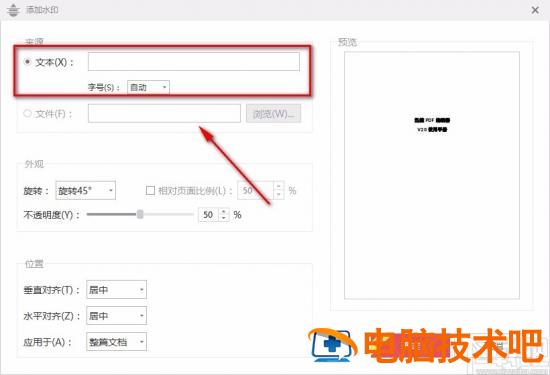
6.接下来我们根据自己的需要,在窗口中对水印的旋转角度、不透明度、位置等参数进行设置。
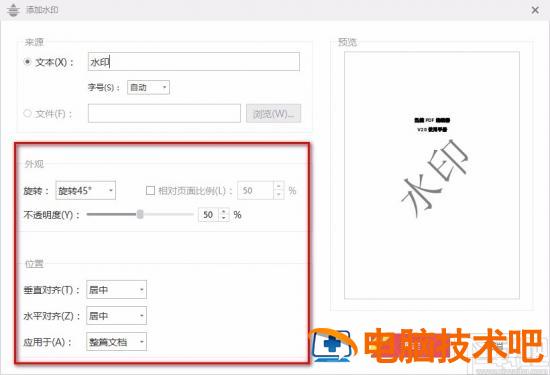
7.完成以上所有步骤后,我们在窗口底部找到红色的“确定”按钮,点击该按钮就可以成功给PDF文件添加上文字水印。
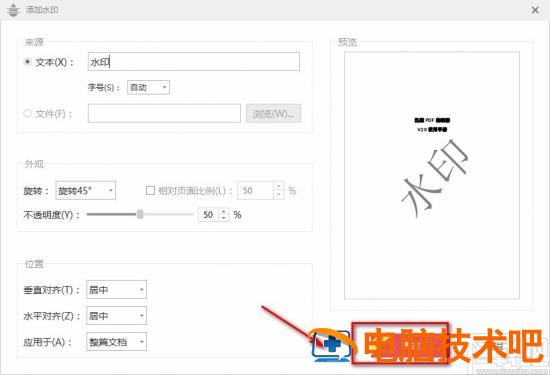
以上就是小编给大家整理的金山PDF阅读器给PDF文件添加文字水印的具体操作方法,方法简单易懂,有需要的朋友可以看一看,希望这篇教程对大家有所帮助。
原文链接:https://000nw.com/9976.html
=========================================
https://000nw.com/ 为 “电脑技术吧” 唯一官方服务平台,请勿相信其他任何渠道。
系统教程 2023-07-23
电脑技术 2023-07-23
应用技巧 2023-07-23
系统教程 2023-07-23
系统教程 2023-07-23
软件办公 2023-07-11
软件办公 2023-07-11
软件办公 2023-07-12
软件办公 2023-07-12
软件办公 2023-07-12
扫码二维码
获取最新动态
